So erstellen und interpretieren sie boxplots in spss
Ein Boxplot wird verwendet, um die fünfstellige Zusammenfassung eines Datensatzes zu visualisieren, der Folgendes umfasst:
- Minimum
- Das erste Quartil
- Der Median
- Das dritte Quartil
- Das Maximum
In diesem Tutorial wird erläutert, wie Sie Boxplots in SPSS erstellen und bearbeiten.
So erstellen Sie ein einzelnes Boxdiagramm in SPSS
Angenommen, wir haben den folgenden Datensatz, der die durchschnittlichen Punkte zeigt, die 16 Basketballspieler einer bestimmten Mannschaft pro Spiel erzielt haben:
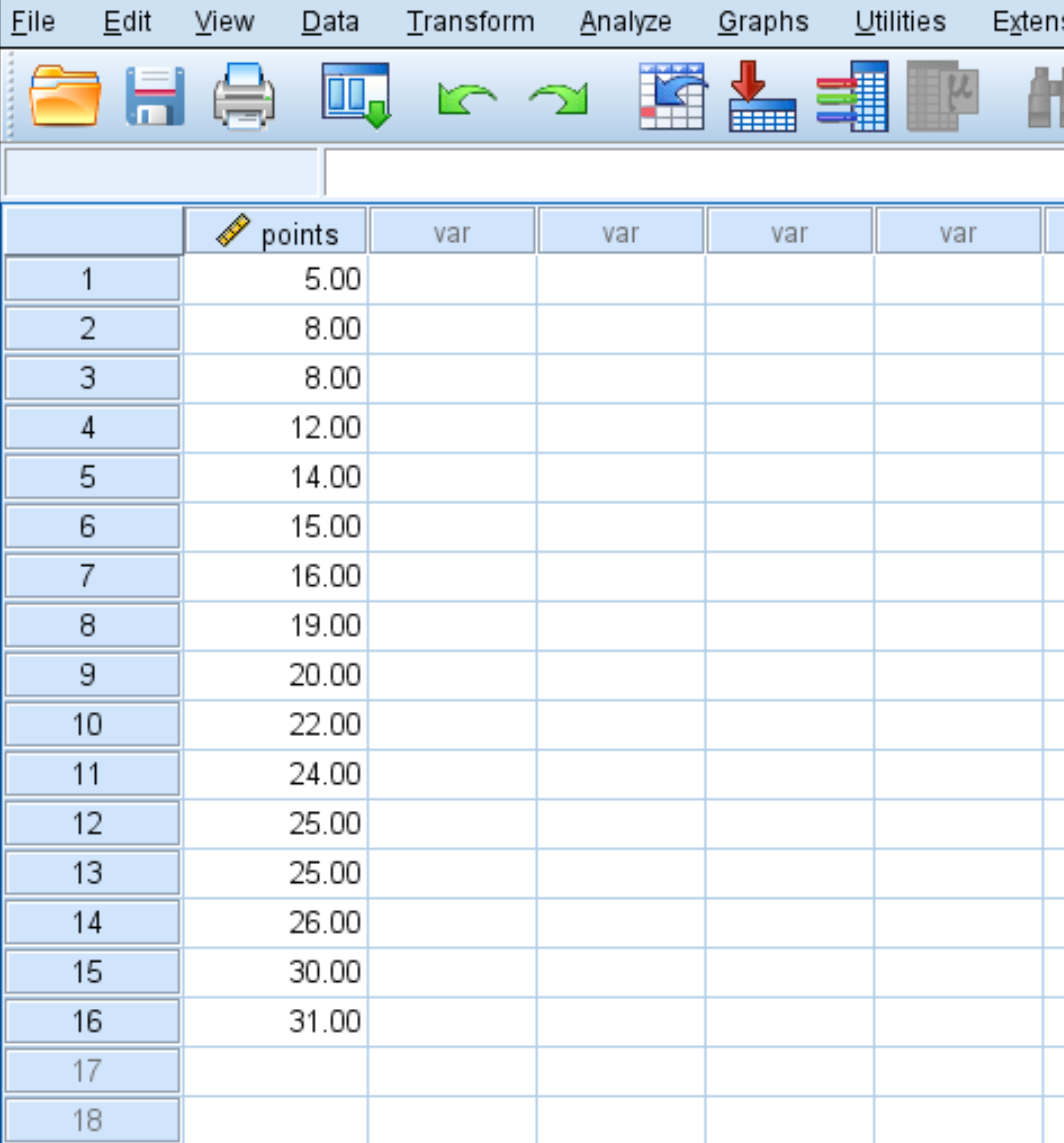
Um ein Boxplot zur Visualisierung der Verteilung dieser Datenwerte zu erstellen, können wir auf die Registerkarte „Analysieren “, dann auf „Beschreibende Statistik“ und dann auf „Erkunden“ klicken:
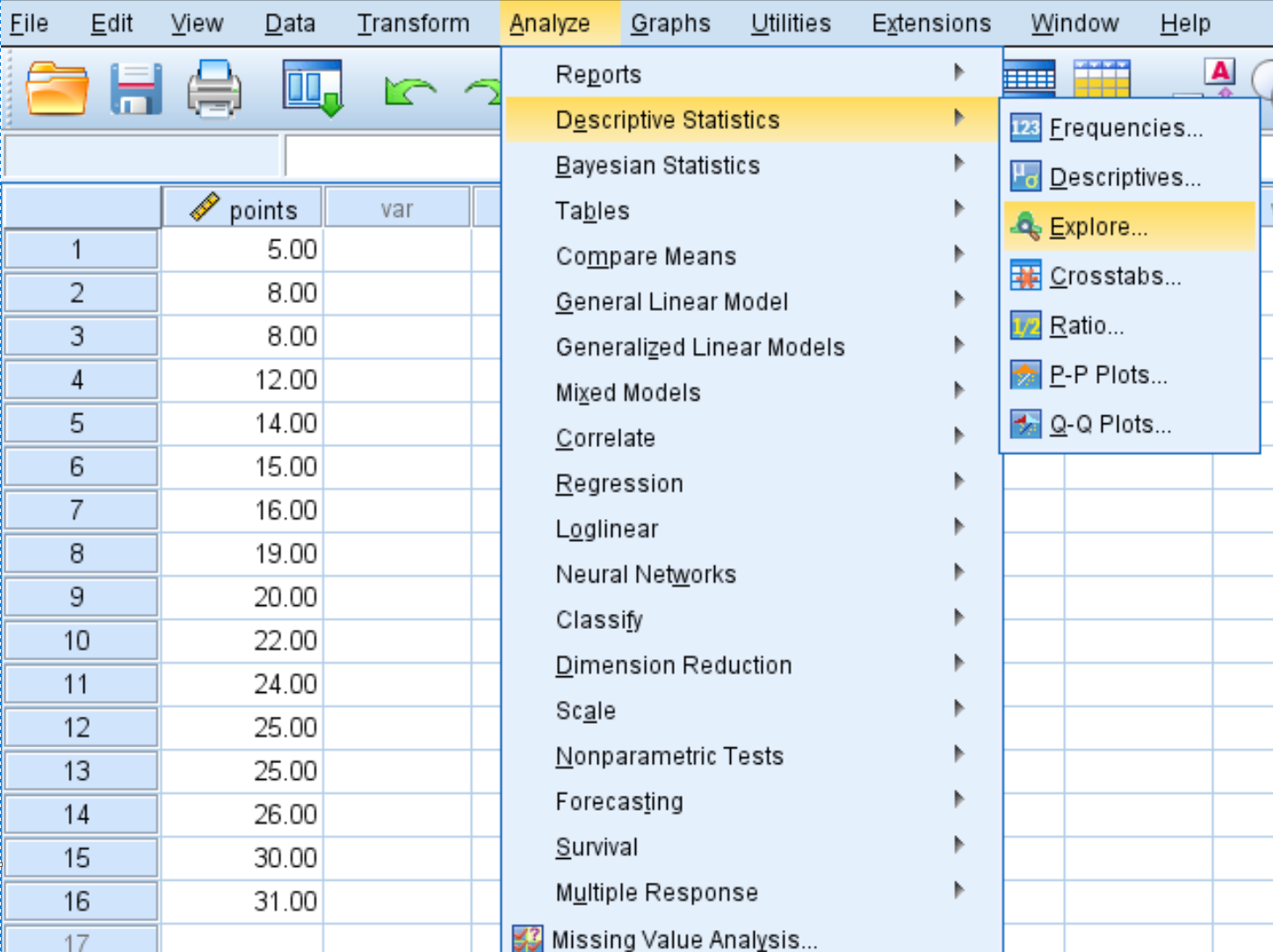
Dadurch wird das folgende Fenster geöffnet:
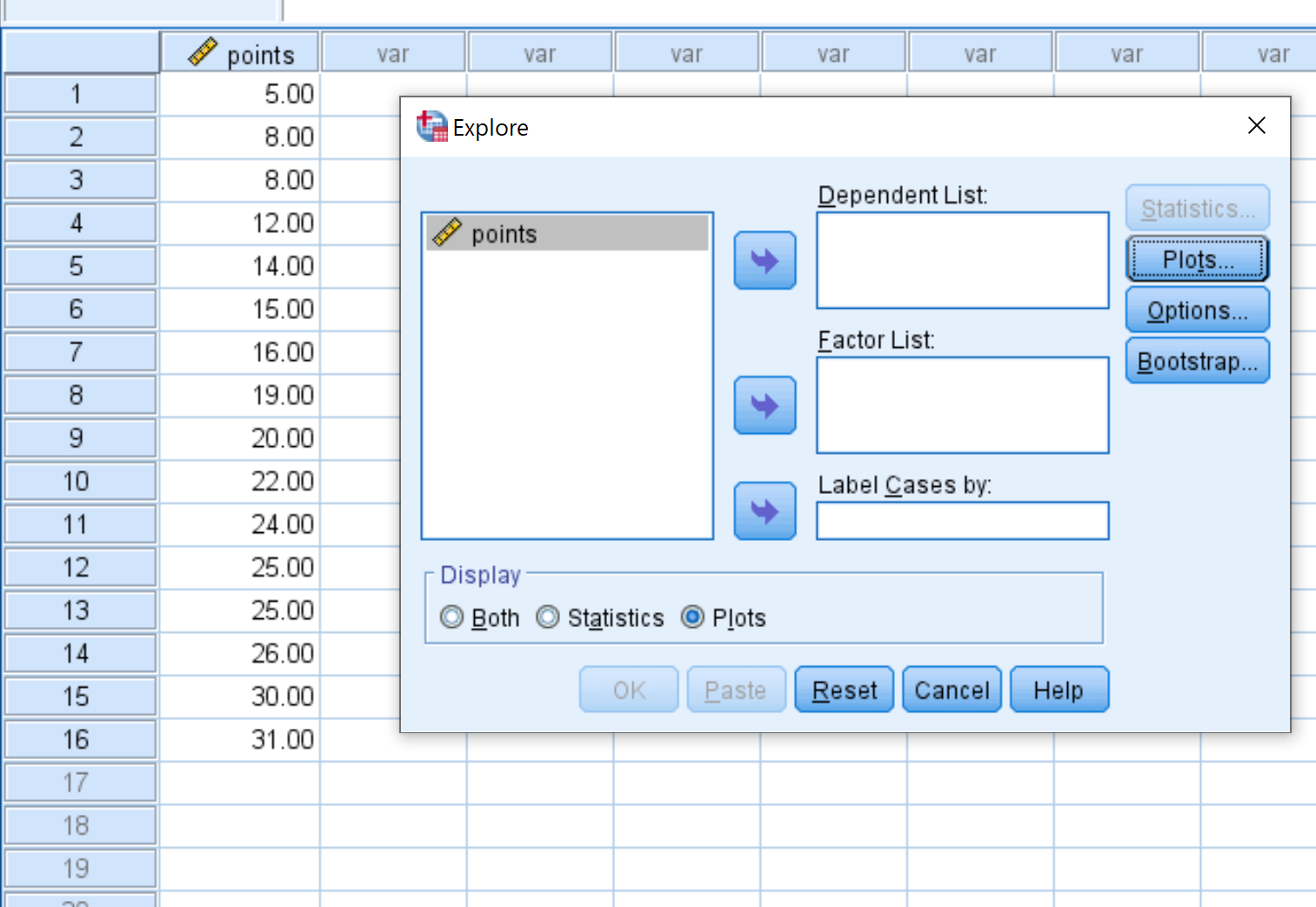
Um einen Boxplot zu erstellen, ziehen Sie die variablen Punkte in den Bereich mit der Bezeichnung „Abhängige Liste“ . Stellen Sie dann sicher, dass „Plots“ unter der Option „ Anzeigen“ am unteren Rand des Felds ausgewählt ist.
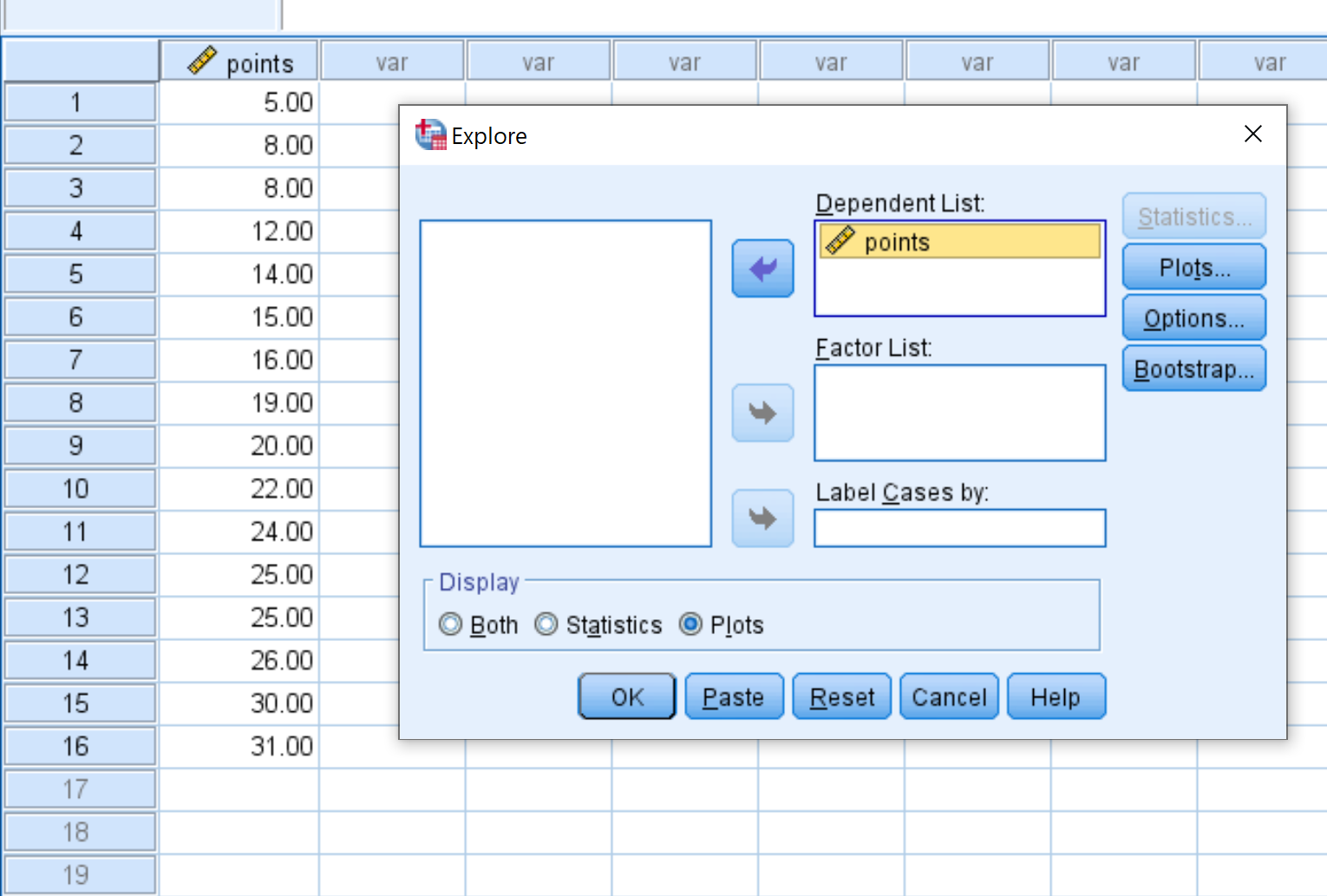
Nachdem Sie auf OK geklickt haben, erscheint der folgende Boxplot:
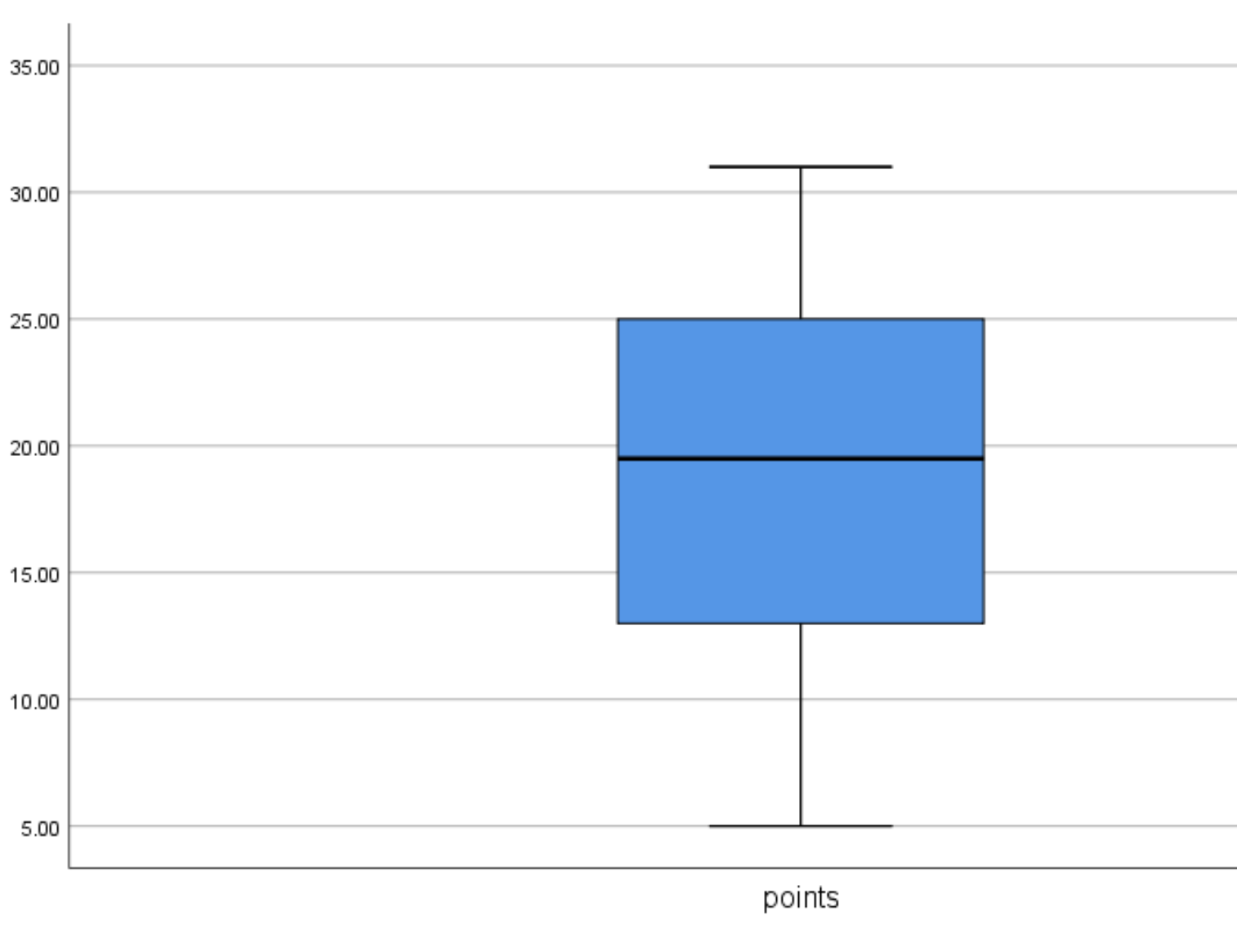
So interpretieren Sie diesen Boxplot:
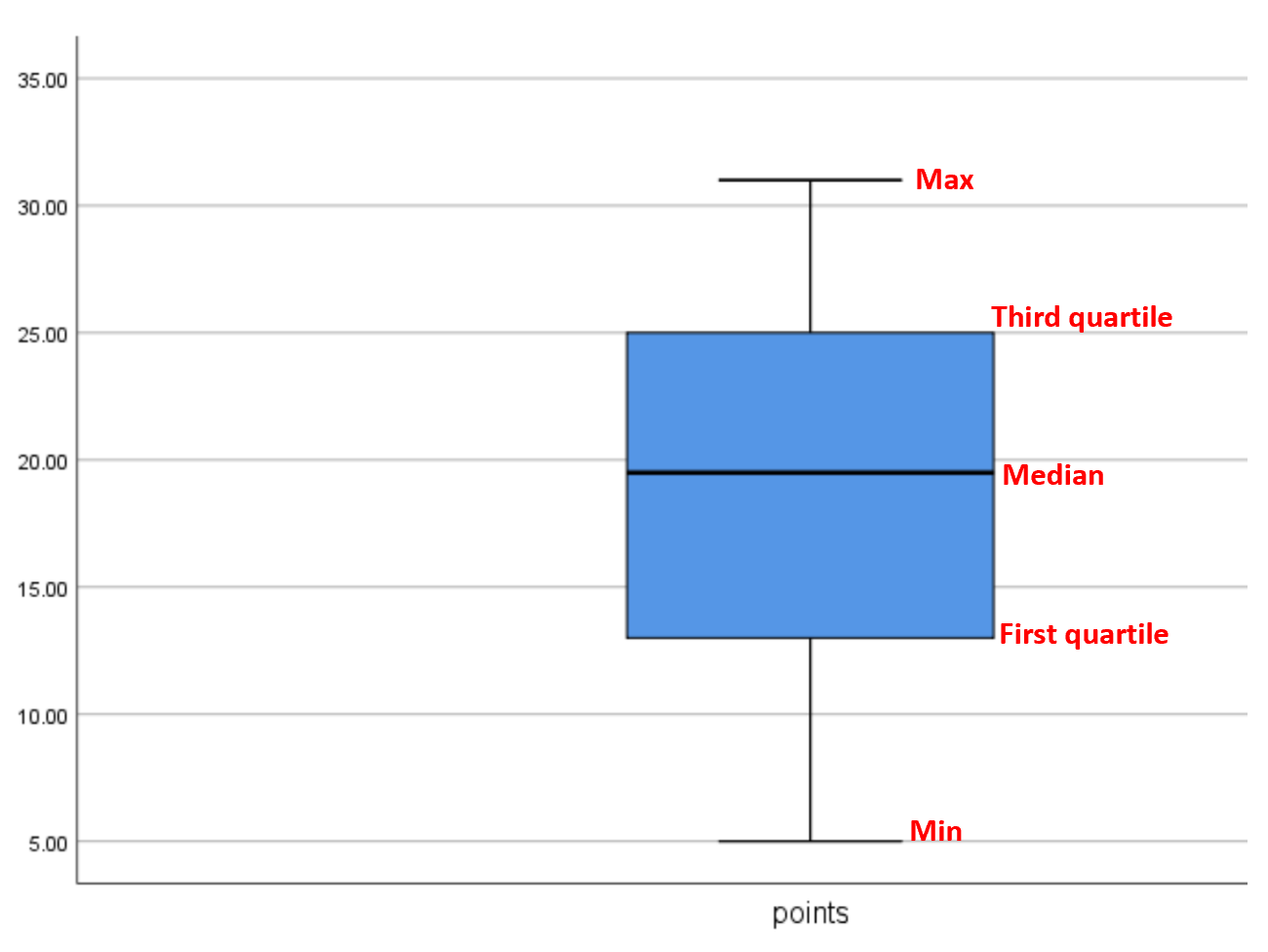
Ein Hinweis zu Ausreißern
Der Interquartilbereich (IQR) ist der Abstand zwischen dem dritten Quartil und dem ersten Quartil. SPSS betrachtet jeden Datenwert als Ausreißer, wenn er das 1,5-fache des IQR über dem dritten Quartil oder das 1,5-fache des IQR unter dem ersten Quartil beträgt.
Ausreißer werden in SPSS als kleine Kreise angezeigt. Im vorherigen Beispiel gab es keine Ausreißer, weshalb im Boxplot keine kleinen Kreise angezeigt wurden. Wenn unser größter Wert im Datensatz jedoch tatsächlich 50 wäre, würde das Boxplot einen kleinen Kreis anzeigen, um den Ausreißer anzuzeigen:
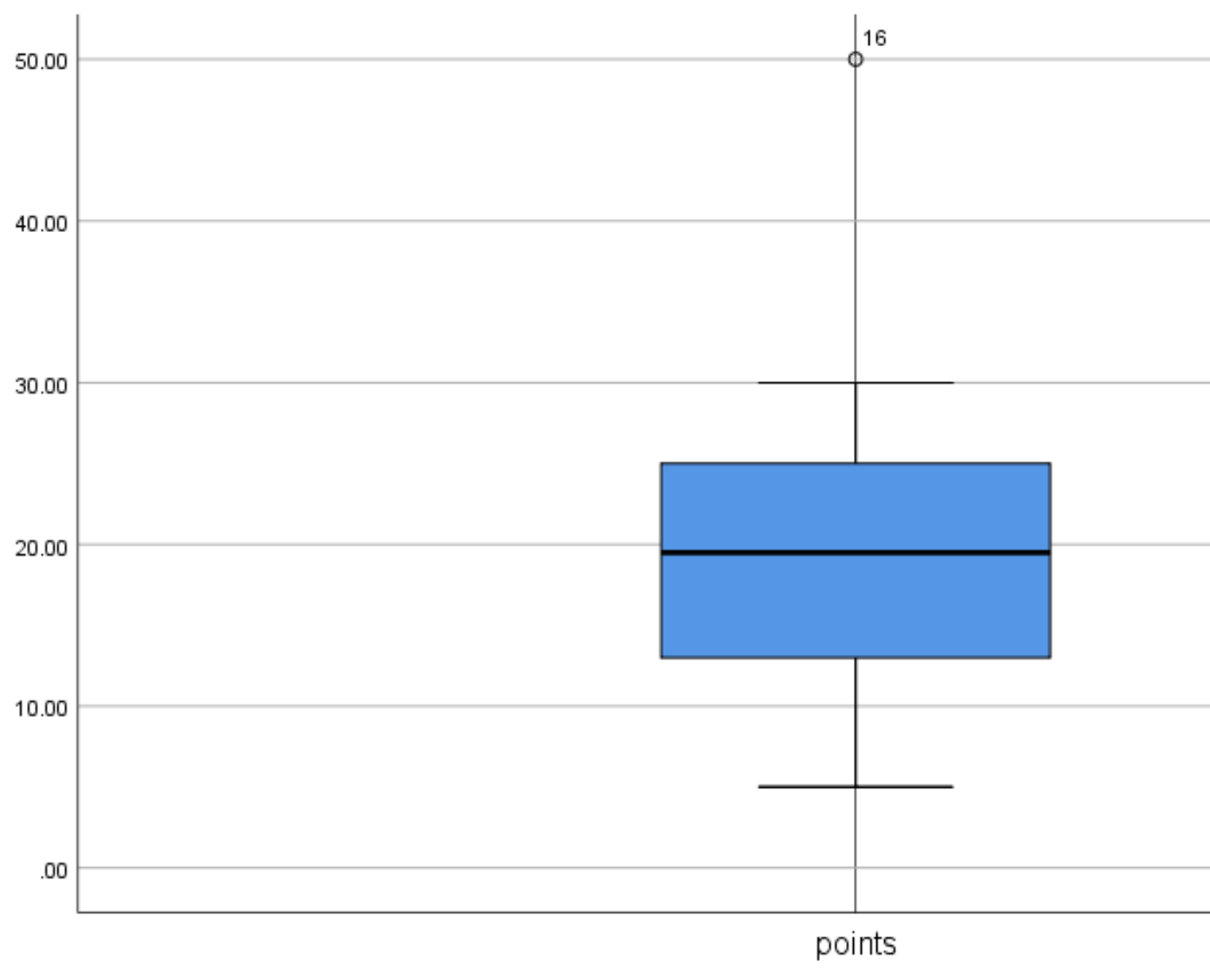
Wenn in Ihrem Datensatz ein Ausreißer vorhanden ist, haben Sie mehrere Möglichkeiten:
- Stellen Sie sicher, dass es sich bei dem Ausreißer nicht um einen Dateneingabefehler handelt. Manchmal werden Datenwerte einfach falsch erfasst. Wenn ein Ausreißer vorhanden ist, überprüfen Sie zunächst, ob der Wert korrekt eingegeben wurde und kein Fehler vorliegt.
- Weisen Sie dem Ausreißer einen neuen Wert zu . Wenn sich herausstellt, dass der Ausreißer das Ergebnis eines Dateneingabefehlers ist, können Sie ihm einen neuen Wert zuweisen, beispielsweise den Mittelwert oder Median des Datensatzes.
- Entfernen Sie den Ausreißer. Wenn der Wert wirklich ein Ausreißer ist, können Sie ihn entfernen, wenn er erhebliche Auswirkungen auf Ihre Gesamtanalyse hat. Erwähnen Sie in Ihrem Abschlussbericht oder Ihrer Analyse unbedingt, dass Sie einen Ausreißer entfernt haben.
So erstellen Sie mehrere Boxplots in SPSS
Wenn Sie über mehrere Variablen verfügen, kann SPSS auch mehrere Boxplots nebeneinander erstellen. Angenommen, wir haben die folgenden Daten zu den durchschnittlichen Punkten, die 16 Spieler aus drei verschiedenen Teams erzielt haben:
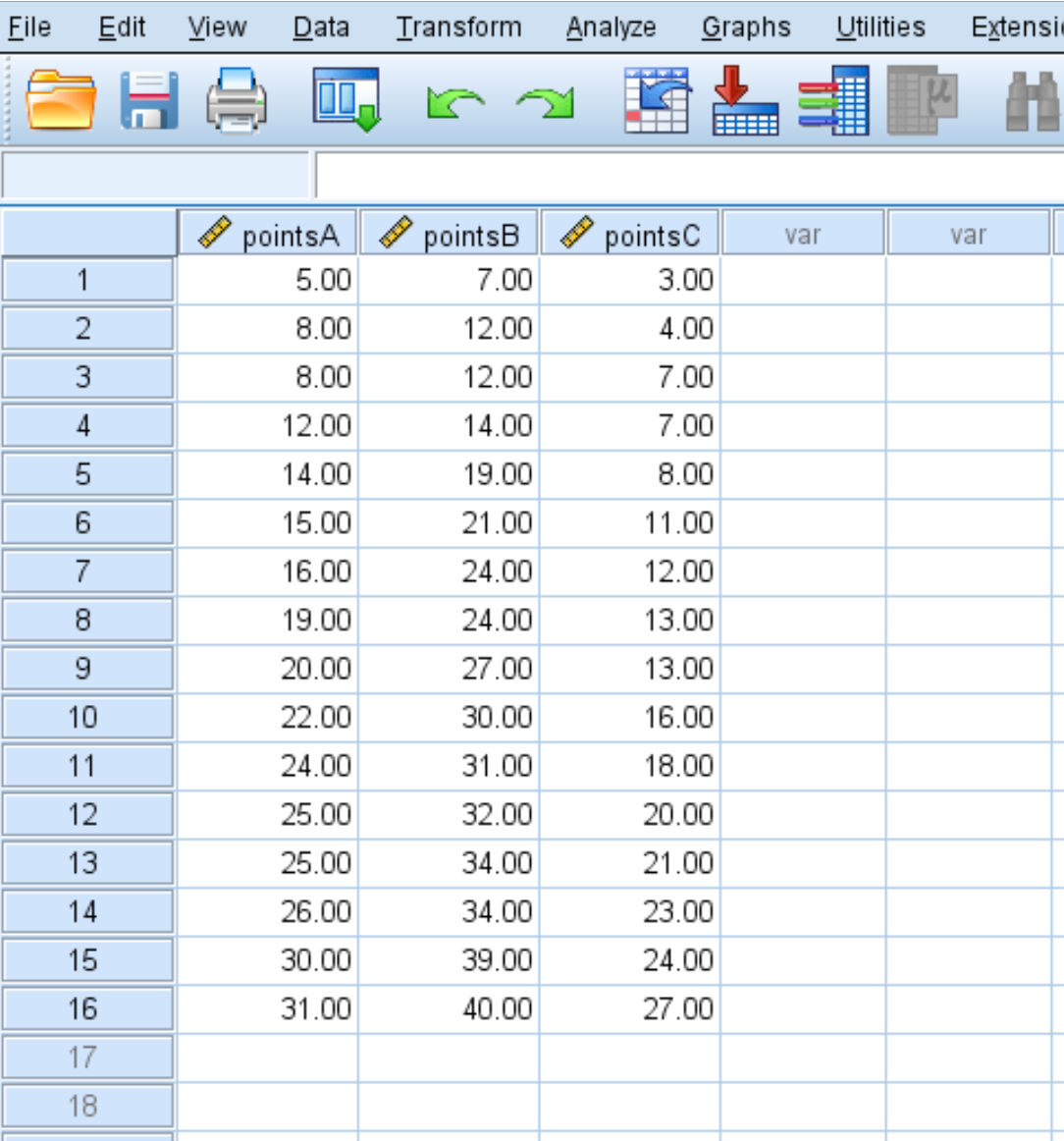
Um für jede dieser Variablen ein Boxplot zu erstellen, können wir erneut auf die Registerkarte „Analysieren “, dann auf „Beschreibende Statistik“ und dann auf „Erkunden“ klicken. Anschließend können wir die drei Variablen in den Bereich mit der Bezeichnung „Abhängige Liste“ ziehen:
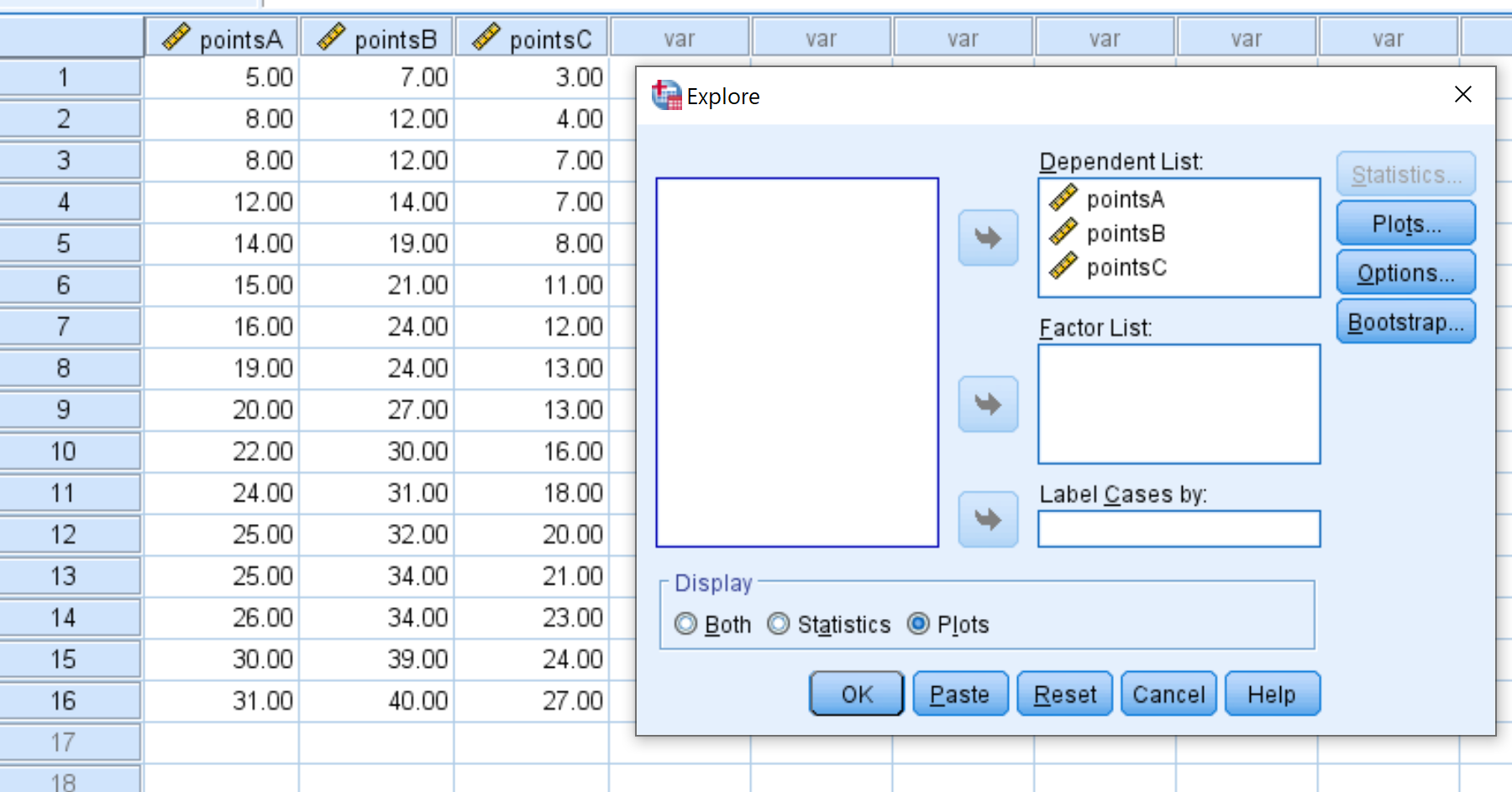
Sobald wir auf OK klicken, werden die folgenden Boxplots angezeigt:
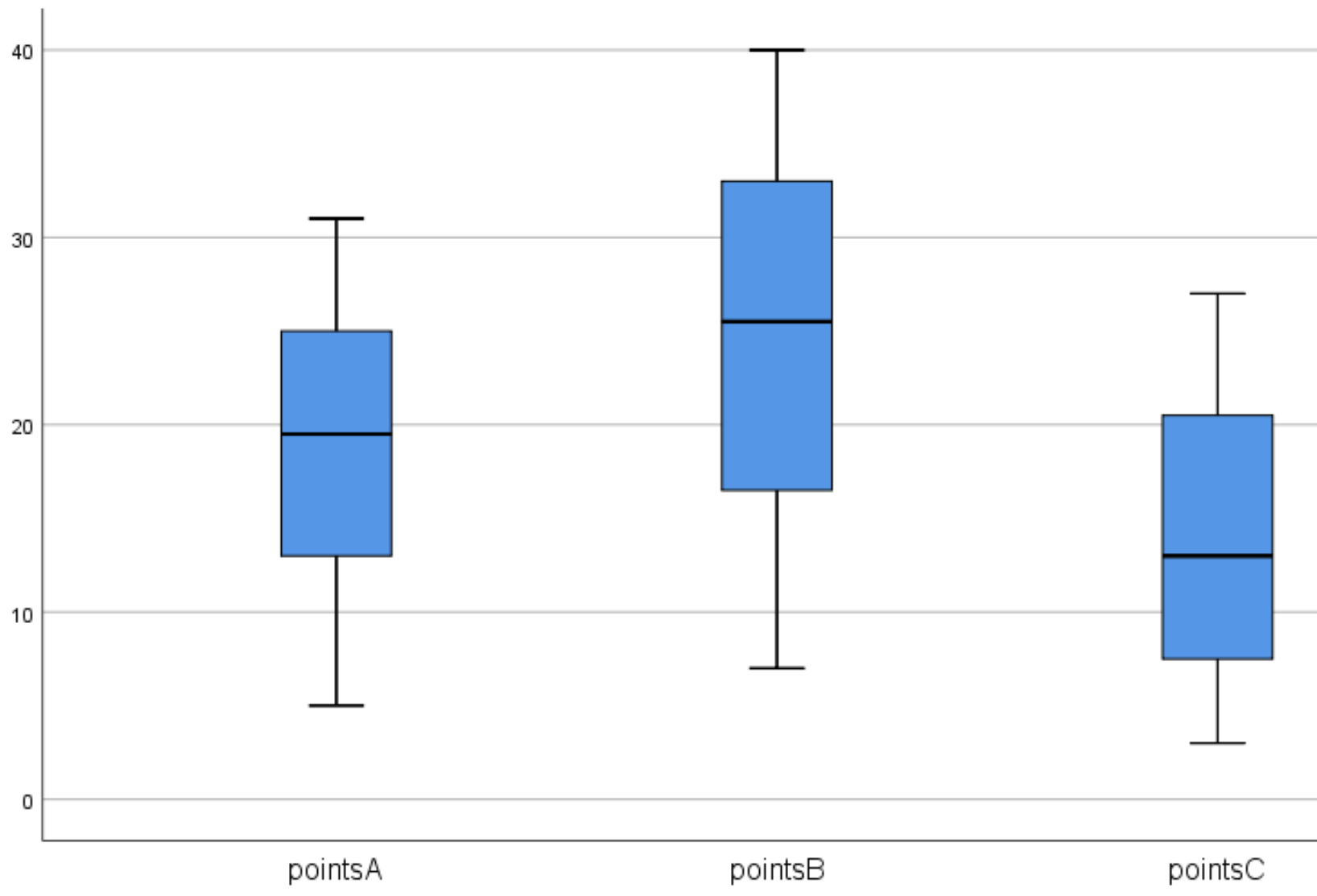
Dies hilft uns, die Unterschiede in der Verteilung zwischen diesen drei Teams leicht zu visualisieren.
Wir können auch Folgendes beobachten:
- Die durchschnittliche Punktzahl pro Spiel ist für Team B am höchsten und für Team C am niedrigsten.
- Die Variation der pro Spiel erzielten Punkte ist bei Team B am größten, wie die Länge ihres Boxplots im Vergleich zu Team A und Team C zeigt.
- Der Spieler mit den meisten Punkten pro Spiel ist in Team B und der Spieler mit den wenigsten Punkten pro Spiel ist in Team C.
Boxplots sind nützlich, weil sie uns viele Informationen über die Verteilung von Datensätzen aus einem einzelnen Diagramm liefern können.